第四章Linux之配置Java开发环境
创始人
2025-05-28 10:42:32
0次
文章目录
- 安装JDK8
- tomcat 的安装
- Mysql5.7安装
- 未完待续
安装JDK8
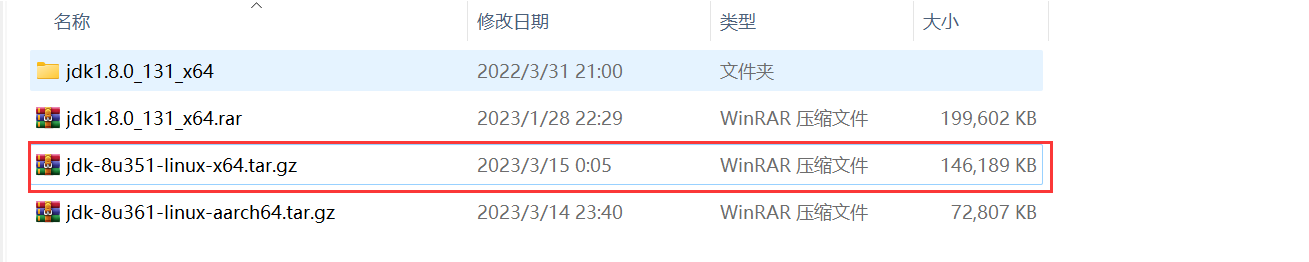
- mkdir /opt/jdk 将我们的安装包放在我们的对应目录下,所以先创建目录
- 通过xftp6 上传到/opt/jdk 下
- cd /opt/jdk
- 解压tar -zxvf jdk-8u261-linux-x64.tar.gz
- mkdir /usr/local/java
- mv /opt/jdk/jdk1.8.0_261 /usr/local/java 将解压的文件放到/usr/local/java
- 配置环境变量的配置文件vim /etc/profile
- export JAVA_HOME=/usr/local/java/jdk1.8.0_261
- export PATH=JAVAHOME/bin:JAVA_HOME/bin:JAVAHOME/bin:PATH
- source /etc/profile [让新的环境变量生效]
tomcat 的安装

- 通过xftp6上传安装文件,并解压缩到/opt/tomcat
- 进入解压目录/bin , 启动tomcat ./startup.sh
- 让防火墙开放端口8080
测试是否安装成功:
在windows、Linux 下访问http://192.168.200.138:8080
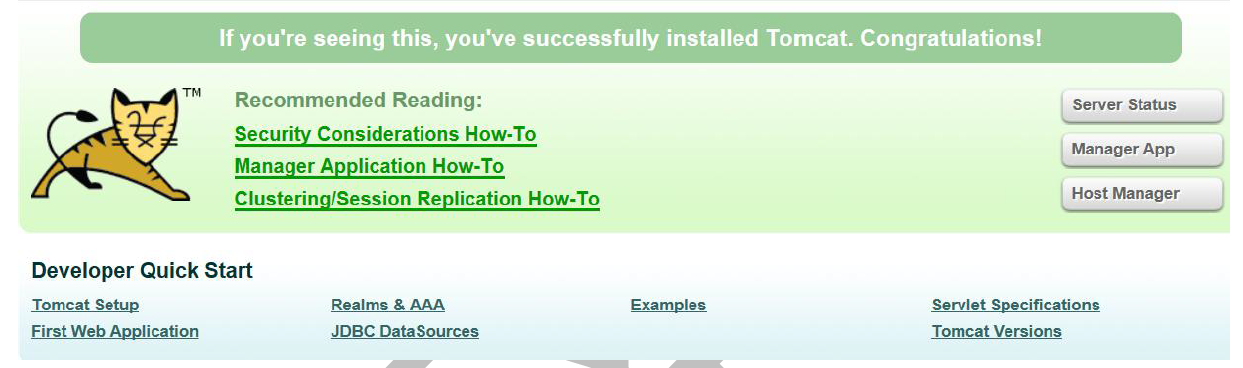
Mysql5.7安装

-
新建文件夹/opt/mysql,并cd进去
-
通过xftp7将压缩包传输过去
-
centos7.6自带的mysql数据库是mariadb,会跟mysql冲突,要先删除
- 运行rpm -qa|grep mari,查询mariadb相关安装包
- 运行rpm -e --nodeps mariadb-libs,卸载
-
进入/opt/mysql 运行tar -xvf mysql-5.7.41-1.el7.x86_64.rpm-bundle.tar 进行解压
-
然后开始真正安装mysql,依次运行以下几条
-
rpm -ivh mysql-community-common-5.7.26-1.el7.x86_64.rpm
-
rpm -ivh mysql-community-libs-5.7.26-1.el7.x86_64.rpm
-
rpm -ivh mysql-community-client-5.7.26-1.el7.x86_64.rpm
-
rpm -ivh mysql-community-server-5.7.26-1.el7.x86_64.rpm
-
-
运行systemctl start mysqld.service,启动mysql
-
然后开始设置root用户密码
- Mysql自动给root用户设置随机密码,运行grep “password” /var/log/mysqld.log可看到当前密码
- 运行mysql -u root -p,用root用户登录,提示输入密码可用上述的,可以成功登陆进入mysql命令行
- 设置root密码,对于个人开发环境,如果要设比较简单的密码(生产环境服务器要设复杂密码),可以运行set global validate_password_policy=0; 提示密码设置策略(validate_password_policy默认值1,)
- set password for ‘root’@‘localhost’ =password(‘123456’);
- 运行flush privileges;使密码设置生效
未完待续
相关内容
热门资讯
文峰股份:股东郑素贞所持全部公...
文峰股份公告,近日,公司收到青岛中院《拍卖通知书(变卖)》,公司持股5%以上股东郑素贞持有的公司12...
美亚科技IPO进行时:票务业务...
广东美亚旅游科技集团股份有限公司(美亚科技)近日向北交所提交了第三轮问询回复,继续推进其IPO进程。...
权威发布丨25条新政出台!我市...
7月29日,烟台市人民政府新闻办公室举行新闻发布会。烟台市住房和城乡建设局党组书记、局长孙玉荣介绍加...
AI成民营银行下一个十年的 关...
[ 2024年民营银行整体业绩承压明显。19家银行合计净利润187.76亿元,同比下滑8.14%。 ...
丰林集团股价微跌0.87% 子...
丰林集团股价报2.29元,较前一交易日下跌0.02元,跌幅0.87%。盘中波动区间为2.25元至2....
长安汽车:中国长安汽车集团合计...
长安汽车 视觉中国 资料图 中国长安汽车集团有限公司(下称“中国长安汽车集团”)成立后,A股上市公司...
机构席位卖出456.92万 北...
每经讯,2025年7月29日,北交所上市公司天润科技(430564,收盘价:27.16元)登上龙虎榜...
小麦集中收购即将过半 政策收储...
夏粮小麦集中收购期即将过半,小麦市场供需博弈依旧僵持。当前,政策稳价、稳市意愿仍然较强,但面粉消费需...
珠江啤酒高层变动,“华南王”何...
升任董事长一个月后,黄文胜辞去了珠江啤酒总经理一职。 近日,珠江啤酒披露公告,称因工作调整,黄文胜申...
苹果在美开“制造学院”,AI、...
IT之家 7 月 29 日消息,苹果公司宣布,将在底特律开设全新的苹果制造学院(Apple Manu...
首家民营银行半年报,民商银行净...
近日,温州民商银行股份有限公司(下称民商银行)发布了2025年半年度报告,这也是首家发布半年业绩的民...
美股盘前暴跌28%!诺和诺德任...
29日周二,丹麦制药巨头诺和诺德在减肥药销售放缓导致利润预警后,提拔国际业务负责人Maziar Mi...
【广发•早间速递】聚焦再平衡,...
来源:广发证券研究 注:音频如有歧义以研究报告内容为准 研究精选 宏观:6月中游制造行业利润分化 ...
理想汽车,突然直线大跌!中概新...
今晚(7月29日),美股高开后有所回落,截至发稿,道指飘绿,纳指与标普500指数飘红。 个股方面,美...
宝安科创“兽”群图鉴更新!一医...
宝安制造业沃土再添科创标杆!近日,在深圳市工业和信息化局、深圳市中小企业服务局指导举办的2025中国...
轩竹生物:研发人数锐减,融资近...
轩竹生物科技股份有限公司(简称“轩竹生物”),这家专注于消化、肿瘤及非酒精性脂肪肝炎等重大疾病领域的...
爱柯迪涨5.52%,西南证券二...
今日爱柯迪(600933)涨5.52%,收盘报17.0元。 2025年5月2日,西南证券研究员郑连声...
中原高速连跌5天,南方基金旗下...
7月29日,中原高速连续5个交易日下跌,区间累计跌幅-6.76%。河南中原高速公路股份有限公司是经河...
比特币“霸主”地位受威胁,山寨...
比特币的几个月持续上涨,使其价格远超疫情时代的高潮。然而,随着比特币的主流化,投资者开始寻找下一个大...
斥资近8亿元入主4年半 许广彬...
东方材料7月29日晚间公告,许广彬因个人原因申请辞去公司董事长等职务,但辞职后继续担任公司董事。许广...
